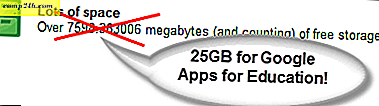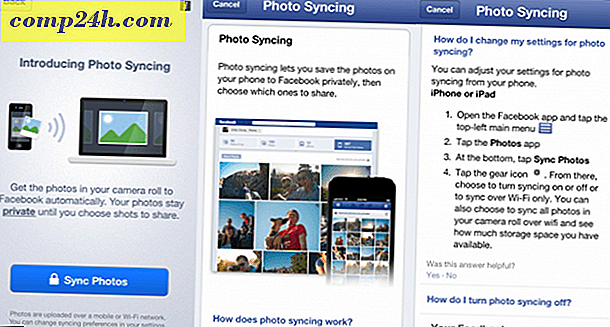Dostosuj czcionki programu Outlook 2010 w okienku odczytu
Program Outlook nie reklamuje możliwości dostosowywania czcionek w okienku odczytu, ale uważam, że jest to jedna z najbardziej przydatnych funkcji priorytetyzacji poczty. Jeśli chcesz dostosować czcionkę do tytułów e-mail, nagłówków wierszy lub treści wiadomości, oto jak to zrobić.
Otwórz Outlooka i przejdź do wstążki Wyświetl. Kliknij przycisk Wyświetl ustawienia.

Teraz zobaczysz okno Ustawienia zaawansowanego widoku. Dostępne są dwa przyciski do dostosowywania czcionek w okienku odczytu: Inne ustawienia i formatowanie warunkowe.
Najpierw zacznę od innych ustawień. 
Inne ustawienia
W innych ustawieniach dopasowujemy nagłówki kolumn do okienka czytania. Jeśli nie jesteś pewien, co to jest, oto zrzut ekranu.

W górnej części okna znajdują się dwa ustawienia czcionki: kolumna i wiersz. Nagłówki wierszy są widoczne tylko wtedy, gdy ustawisz okienko czytania w prawym widoku. Każde dostosowanie czcionki jest proste, wystarczy kliknąć żądaną czcionkę i zapisać, naciskając OK.


Formatowanie warunkowe
Jeśli chcesz dostosowywać elementy na podstawie warunków (np. Reguł), możesz to zrobić z ustawieniami widoku formatowania warunkowego. Domyślnie istnieje już 6 reguł widoku z przypisanymi niestandardowymi czcionkami. Możesz zmienić te istniejące czcionki lub dodać własne.
Na przykład dodałem nową regułę, która sprawia, że tytuły wiadomości, które już przeczytałem, mają inną czcionkę niż pozostałe.
Aby to zrobić, kliknąłem Dodaj> Warunek> Więcej opcji (karta)> Tylko przedmioty, które są> przeczytane

Możesz ustawić dowolną liczbę reguł, a jeśli są wystarczająco szczegółowe, możesz wyróżnić ważne e-maile. 
I wreszcie, aby zmienić czcionkę treści wiadomości, którą czytasz, są trzy metody.
- Kliknij przycisk powiększenia w prawym dolnym rogu okna Outlook.
- Przytrzymaj klawisz Ctrl i przewiń koło myszy w górę lub w dół.
- Użyj przycisku Zoom, gdy wiadomość zostanie otwarta w jego własnym oknie.